初心者の方でも簡単操作の手元実演webカメラ「ideaCam」
※BenQ Japanから商品の提供を受けて投稿しています
今や動画を撮るにもスマートホンやデジタルカメラでの動画撮影が普通になっていますね。
ただ、思ったよりうまく撮れなかったり機種によっては操作が難しく使いづらかったりします。そんな撮影を初心者の方でも簡単に使いこなせるのが、この「ideaCam(アイデアカム)」
従来の物は、カメラを固定して手元や物を撮影しますが、今回のカメラは固定していても簡単に外せて、さらに顕微鏡のような15倍レンズで細かく撮れるカメラ!
操作方法も、スマホやデジカメは本体を操作しなければなりませんが、「ideaCam(アイデアカム)」はカメラ本体と専用のコントローラーで、無理のない撮影・静止画・ズームなど他が簡単に操作できる。
設定で4K対応もできる、初心者の方でも使いやすいカメラになっています。
「ideaCam(アイデアカム)」はMac・Windows対応、下記ではWindowsの画面で掲載しています
写真・動画撮影でも作業中の手元に合わせやすいカメラ
お仕事でもプライベートでも、オンラインを使ったコミュニケーションにはカメラで撮影しながら会話をします。
このとき、紹介したいモノを映すときは正面のカメラに合わせて物を映すようにしますが、「ideaCam(アイデアカム)」は角度が変えられるので俯瞰撮影も可能になっています。
・俯瞰撮影とは、高い位置から被写体を見下ろすように撮影する方法です。
普通のモニターはもちろん、ノートPCでも設置が可能。
ノートPCだと画面と並行してカメラが付いているので角度が変えられないですが、「ideaCam(アイデアカム)」を使うことで俯瞰撮影でも簡単に手元を撮影できます。
カメラ固定部分が上下に動き、90度まで向きを変えられます。物を持ちながらの説明は大変なのでテーブルに置いて撮影ができることはかなり行いやすいです。
ただ!ここまでは従来のカメラでもできそうな感じですが、「ideaCam(アイデアカム)」はここからがスゴイ!

固定した状態からでも簡単に取り外しができるカメラになっています!
今までは、固定したカメラに被写体を近づけて映すやり方で撮りますよね。そうすると、明るさの加減や被写体の大きさによっても、うまく映すことができなかったリします。
この「ideaCam(アイデアカム)」はハンドヘルドモード(手持
カメラ本体にLEDライトが搭載していますので、被写体に近づけても明るさを保てるのもとても良い部分です。

他にも!付属のコントローラーで、ズームアップ・アウトができ、撮影もボタン1つ!
手のひらサイズのコントローラーには6種類の機能、大きさも直径7.3cmなので場所を取らない!
デスクにキーボードなどを置いて撮影すると、場所を取ってしまい使いづらい感じがありますが、コントローラーを使えば7.3cmのスペースだけで操作できるので、作業中のテーブルワークでも邪魔にならない。
さらに、音声の入り切りもできフリーズ機能(静止画)も搭載!
撮影をキレイに映してくれる自動露出と自動ホワイトバランス機能も付いているので、初心者の方でも扱いやすいカメラです。
他のカメラでもズーム機能は当たり前についていますが、「ideaCam(アイデアカム)」はズーム機能の他に、付属品で15倍拡大レンズがプラス!難しい接写も顕微鏡のような近さで撮ることができます!
リモートでの使いやすさを考えられているので、会話だけではなく何かを紹介することや物作りの動画YouTubeなどを行っている方にもおすすめのカメラです。
「ideaCam(アイデアカム)」はどのような方におすすめのwebカメラ?
「ideaCam(アイデアカム)」は、次のような方におすすめ!
・YouTubeを行っている方
・撮影をしたいけど機械が苦手な方
・撮影スペースが狭い状況の方
・小さい作品を作っていられる方
・細かいモノを修理されている方
リモートを行っている方(お仕事でも)
やはり、リモートを目的としたカメラなので使いやすさは一番かなと思います!画面の切り替えも3タイプで、撮影しているモノの比較など2画面で見れるのが伝えやすい。
フローティングウィンドウにも対応。
YouTubeを行っている方
テーブルワークの方になってしまいますが、自撮りや俯瞰撮影などにも簡単にカメラ角度を変えられるので扱いやすい。
プラモデルや小物といった物づくりをテーブルでやられている方に作業性の良いカメラ!
撮影方法もカメラの脱着がスムーズなので、俯瞰撮影や手元撮影が簡単にでき、撮りたい位置に合わせやすいのも良い点です♪
今回はタブレットスタンドを使って撮影してみました。
タブレット固定部分に取り付けていますが、装着はモニターに付けるのと同じ方法なので問題なかったです。
こちらの方が、より俯瞰撮影がしやすい感じ。私はノートPCしか使っていないのでこちらの方が撮影しやすかったです。ズームや撮影もコントローラー操作なのでとても簡単♪
撮影をしたいけど機械が苦手な方
カメラ設置も差し込むだけで簡単、アカウントの登録(無料)だけで使えるようになっています。撮影の状況も自動で調節されるので難しい設定をすることもないです。
パソコンなどでも難しい設定も無く簡単に使えるコントローラー操作。ほぼこれ1つだけで撮影が可能。キャプチャボタンをワンタッチでEnSpireを起動できるので撮影も簡単。
※現在:Windowsアプリ版でのみ使用可能
扱いやすく斜めに作られたフォルムがとても手になじむので操作しやすい!
撮影スペースが狭い状況の方
テーブルにキーボードや照明、作業で使う道具など、いろいろな物があるとスペースがだいぶ狭くなってしまいます。
こんなときでも、マウスとコントローラーだけで簡単に操作できるので撮影がスムーズ♪
小さい作品を作っていられる方
作品の造形や確認にも手元で撮影できるので見やすい!ペインティングなんかにも細かく画像を見ながら色を塗れる感じもありました。手元に置いての撮影でもカメラ自体が小さいものなので邪魔にならなく使いやすいです。
細かいモノを修理されている方
お仕事でもプライベートでも物の修理したりする方にも使いやすいカメラだと思います。機械を分解してみると細かな部品がいくつもありますが、細かくてなかなか見にくいことが多いです。
ハンドヘルドモード(手持
そんなときにも、ハンドヘルドモード(手持
「手元実演webカメラ」【ideaCam】製品特長
カメラ本体の構造や性能
コンパクトな設計で誰でも簡単に取り付けができるシンプルな製品。
撮影に合わせたモードを搭載!
・ワークスペースモード(手元撮影)
・ハンドヘルドモード(手持
通常の顔を映すのはもちろん、手元を映すことも簡単にできる角度調
ポートレートモード(人物撮影)
・モニターに設置した状態での人物撮影
ワークスペースモード(手元撮影)
・カメラマウントの角度調整で手元撮影
ハンドヘルドモード(手持
マウントから簡単にカメラ本体を外すことができるので、手で持った撮影が使いやすくなっています。
ソニー製:8MP COMSを採用した高品質仕様
メガピクセルのSony 8MP COMSと独自の明るさセンサーで、画面の白とびや暗さを抑え
有効画素数:3264 x 2448, 4:3で4Kにも対応できる画質
デスクの光源が足りないときも、本体内蔵のLEDライトで充分に明るさアップできます。音声でも、マイクは「ノイズキャンセリング対応」
専用ツールとの組み合わせ
idea Camには、専用アプリ「EnSpire(エンスパイア)」(無料)をご利用いた
アイコン種類
| アイコン名 | 内容 |
| 設定 | 画面サイズやカラー調整のできる項目 |
| 画面切り替え(表示) | 画面を3タイプに切り替え、全画面・2画面・フローティングウィンドウ |
| ズーム | 画面縮小・拡大 |
| 回転 | 画面を90度ずつ回転や上下反転・左右反転 |
| キーストーン | 斜めからの撮影でも真上から見たように撮影できる角度調整機能 |
| リセット | 画面を元の状態にする |
| ルーラー | 被写体の大きさを測れる。長さ・直径・角度 |
| ノート | 画面に3色のカラーで文字が書ける |
| 撮影モード | カメラ・動画・QRコード |
| フリーズ | 静止画 |
| オートフォーカス | 自動でピントを合わせる |
| ➧(小さい矢印) | 手動でピント調整・マクロ |
キーストーン
キーストーン機能はモニターにカメラ設置した場合、俯瞰撮影などで角度が斜めになって撮影している状態になり、画面が見づらい状況を修正する機能です。
このような状況を真上から撮影しているかのように角度を変えられる機能。
・青い矢印が青枠の写真
角度は上下だけではなく左右にも対応
少し横にズレた位置からでも調整が可能です。
ルーラー機能/3タイプ
被写体の長さを測れる機能
そしてこちらは、直径を測れるモード。
3つ目は角度になっています。
さらに!カラー変更
撮影背景が白や黒など状況による違いを見やすくするためにカラー変更ができます。背景が白なら黒い文字、黒い背景なら白文字。黄色青色の矢印部分で切り替えが簡単にできます。
ノート機能
撮影している画面に文字などを書きこめる機能です。上記画面で矢印が書いたもの、マウス使う方法とノートPCでしたらタッチパネル部分で書くことができます。

いろいろな機能が細かく考えられていますね!
ソフトウェアのほか、Web版も用意しているので、
電子拡大鏡レベルの拡大率
ズームでかなり細部までの撮影が可能で、細かい部分の造形や
上記写真が最大値、画面左下の赤枠がカメラで撮れる範囲で、黄色枠が現在撮影している部分になっています。モニターに映しながらの作業が可能です。
撮影部分の移動
上記でもご紹介しましたが、撮影範囲内でしたら画面を移動させることができす。
小さい枠をマウスで移動させることで撮影範囲を動かすことができます。
コントローラーによる簡単操作!
カメラ等で撮影しながらの作業のとき、カメラ本体にズームレバーも
ideaCam S1 Proですと、専用コントローラーでズームイン/アウトが可能な
コントロー
・AF/MF(フォーカス切り替え)
・フォーカス
・キャプチャー
・フリーズ(静止画)
・ミュート(音声)
・ステータスライト(ボタンを押したり、リングを回すことでライトが点灯)※
キーボードを手元に置かなくても、これ1台でカメラ機能を操作する
また、専用アプリEnSpireは画面静止や画面メモ、定規機能
15倍拡大レンズ
ズーム機能で見えない部分を、より細かい箇所まで映してくれる15倍拡大レンズ!拡大鏡で映したような細部の撮影が可能!
壊れた部分を見るにも拡大レンズは使いやすいです。

意外とルーペで見ながらは、目が疲れやすいですよね~。
また、寄りの撮影をされるとき、カメラの陰で被写体が暗くなること
普通のカメラでしたら被写体を近づけると暗くなってしまって映りも悪くなってしまいますが、カメラ自体にライトがあるので明るさを維持した状態でキレイに撮ることができます。
15倍拡大レンズの取り付け方法は、カメラ本体にマグネット装着で脱着が簡単!どれをとっても撮影をスムーズにしてくれている設計で使いやすいカメラです。
ideaCam(アイデアカム)のデメリット
カメラ固定台座が上下にしか可動しない
・個人的には、リモートなどで使うにしても画面の前で映しているので、逆に左右の動きは必要ない感じがします。
モニターの端の方にカメラ固定してるのであればキーストーン機能で正面から撮るような感じにできるので多少調整は可能。
もし、別角度で撮影したいのであればカメラ本体が簡単に外せる構造なので持って映す方が使いやすい。
アプリの日本語対応
・設定画面などの表示が英語表記でしたので、読めない感じがありました。日本語対応したバージョンのアプリがあれば使いやすい。
ideaCam(アイデアカム)製品内容
ideaCam S1 Pro
BenQ(ベンキュー)コーポレーション
カメラ大きさ:直径5.2cm×幅4.4cm
価格:¥31,800(税込み)
セット内容
・Webカメラ×1
・コントローラー×1
・カメラ固定用台座×1
・専用15倍レンズ×1
・カメラ用カバー×1
・取り扱い説明書×1
ProはEnSpire ワイヤレスリモコンが追加で付属、デザインや観察などに最
カメラ本体
スペック
・有効画素数:3264 x 2448, 4:3、4Kにも対応
・焦点距離:10cm~無限遠(レンズ先端より)・コード長さ:1m53cm
・自動フォーカス機能:あり
・自動露出機能:あり
・自動ホワイトバランス機能:あり
・コード長さ:1m53cm
・重さ:70g
・フリーズ機能ボタン:ON/OFF
・マイク:デジタルシリコンMEMS方式
・ノイズ軽減:あり
専用コントローラー
スペック
・乾電池使用:単4電池2本
・サイズ:7.3cm x 7.3cm x 3.9 mm
・重さ:157g
裏側はゴムが付いていて、滑り止めになっています。
USBレシーバーは、コントローラー内部に収納、使わないときは入れておけるのも良いですね♪
電池カバーもマグネット式になっていて、電池交換も簡単♪
カメラ固定用台座
・重さ:200g
開閉部は上記写真が最大値、サイドに付いているマウントロックを回すことで開閉部分がロックすることができます。最大7.5cm幅の厚みまで固定が可能。
マウントの丸い部分にはおもりが入っていて、この重さで固定をしっかりさせています。
アタッチメントポイント下のひっかける部分とウエイト部分でマウントの固定が安定して付いています、さらにマウントロックがネジ式になっているので締めることで完全に固定
アタッチメントポイント部分には内部にマグネットを採用、カメラを置いただけでも落ちない設計!取り外しが簡単なポイントですね!
このマウントは三脚スタンドにも対応、ネジサイズは6mmの太さ。マウント内側には、ひっかけた部分にキズが付かないようにと、滑り止めの感じでゴムが付いているので固定したところのズレが起きないようにもなっています。
今回は100ショップで販売されている三脚スタンドを使ってみました。手元を撮るにも小さいスタンドでもつかえますね。
専用15倍拡大レンズ
カメラ専用の15倍拡大レンズ、接続部分にもゴムが付いているので、カメラ本体にキズを付けない構造
レンズの脱着もカメラ側にマグネットが内蔵されているので取り付けが簡単♪
カメラ用カバー
カメラと同じサイズのカバー、こちらも内側にはフェルトのような布生地になっていてカメラをキズ付けないよう保護できる。脱着もマグネット式なので簡単に取り外しが可能
BenQ Japan公式情報
BenQ Japan公式ホームページは下記をクリック!
本社:東京都千代田区内神田1-14-5 NK内神田ビル8階
サポートセンター
TEL:0570-015-533
受付時間:平日 9:30~18:00
※土・日・祝祭日・弊社指定日を除く)
オンラインサポート
ベンキューダイレクト楽天市場ショップ
 | 価格:31800円 |
![]()
手元演出webカメラ「ideaCam」のまとめ
今回は、手元演出webカメラ「ideaCam」のレビューでした。
動画撮影やリモートをやってみようかなと思っている方には、おすすめのカメラになっていました!
撮影するにも照明や固定台など別に必要なものがありますが、webカメラ「ideaCam」は1台で照明も固定台もセットになっているコンパクトな機材です。
カメラ固定からでも簡単に脱着できるマグネット式で、スムーズなカメラワークができます。

操作方法でも、専用のコントローラーで撮影がしやすいのも良かったですね♪
そして今までにない15倍拡大レンズ、細部まで見れる撮影!なかなか細かな撮影は難しかったりしますが、マグネット式で脱着の手間がかからなく、誰でも簡単に映すことができるのもスゴイところ♪

カメラ本体に内蔵されているLEDライトも考えられた装備!
先ほどの15倍レンズで接写撮影している状態でも、カメラ周りにライトがあるので影になることもなく、直接照らしているので明るさの問題もないです。
撮影で難しいと思う、キレイに撮ることもカメラ自体が自動調節なので素人の方でも使いやすい。もし、ピントが合わせづらいことがあってもコントローラーのボタン1つで合わせられるので初心者の方でも扱いやすいと思います。
やはり、リモートでの撮影が一番の使いやすさではないでしょうか!同じ趣味仲間でも自分の作った作品の紹介をカメラを持って撮影ができるので細かな場所に合わせて映せることは他には無い機能です。

モノ作りでも大きいサイズの物は何かと撮影が難しいですが、手持ち撮影で細かく伝えられるので説明している側にとっても使いやすい。
そんな細かな機能を搭載しているwebカメラ「ideaCam」とても使いやすく考えられたカメラ。テーブルワークで物作りしている方で動画やブログなどをやってみたいという方にはおすすめです!
誰でも簡単に使えるカメラなので、初心者の方にもぜひ試してもらいたいです。
ここまで見て頂きありがとうございました。何か参考になった事が1つでもあったなら幸いです。
プラガレージ:toshibo
他にもプラモデルに関する記事を掲載中!詳しい内容は下記クリック!







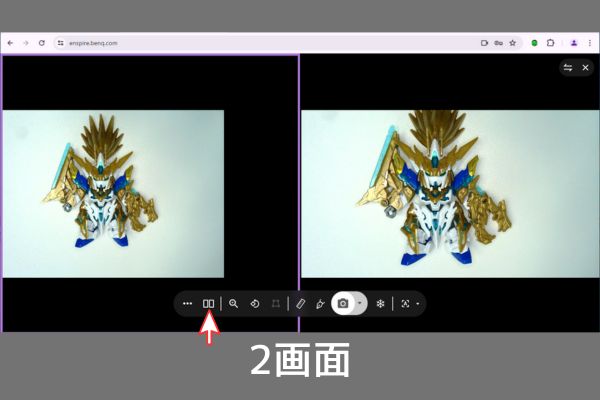
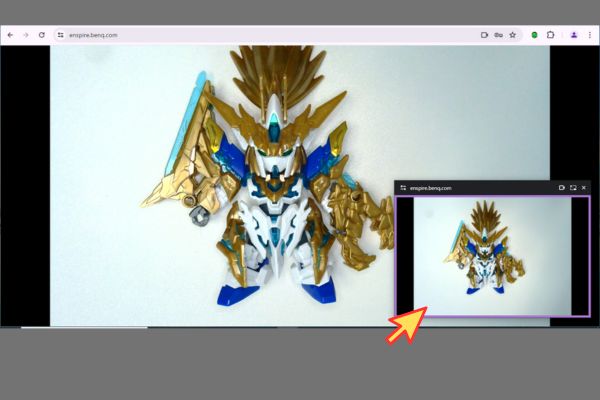







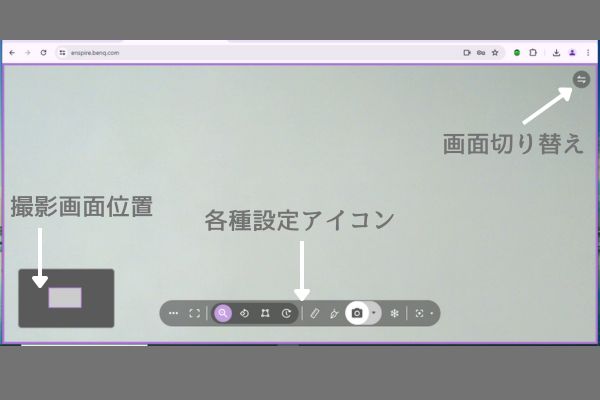
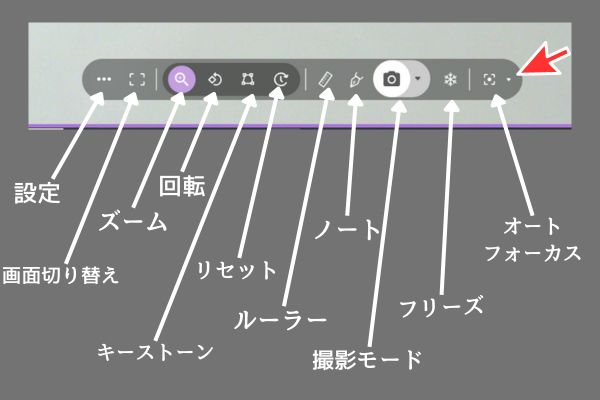

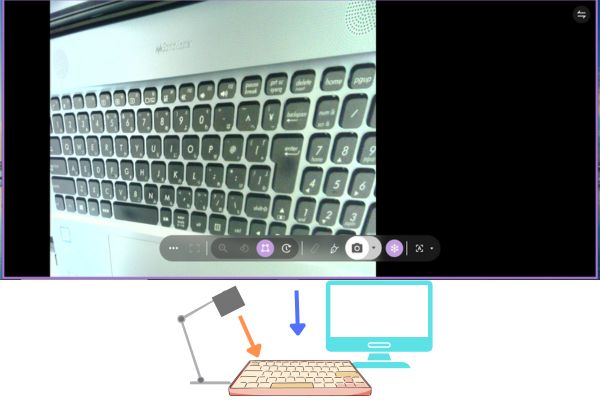
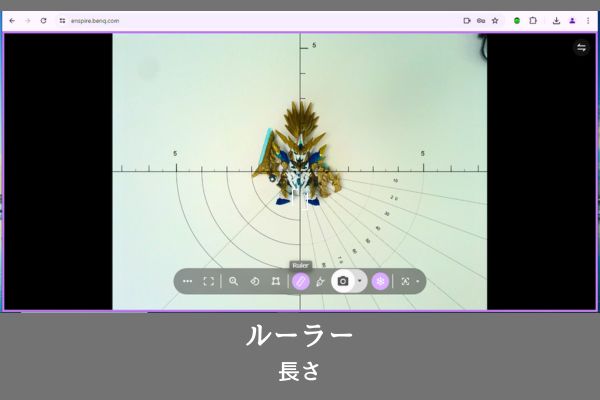
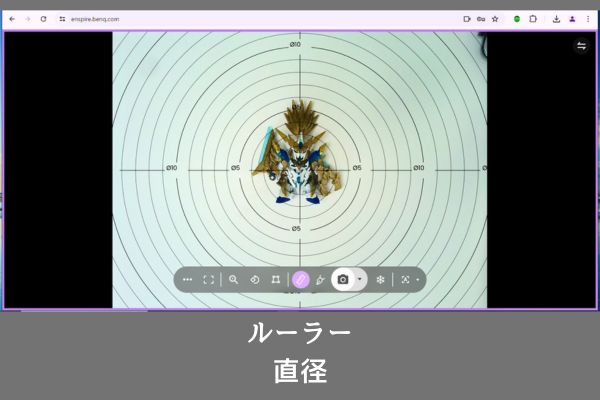
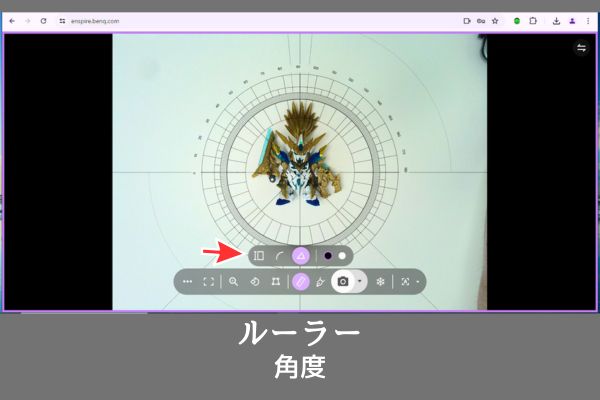
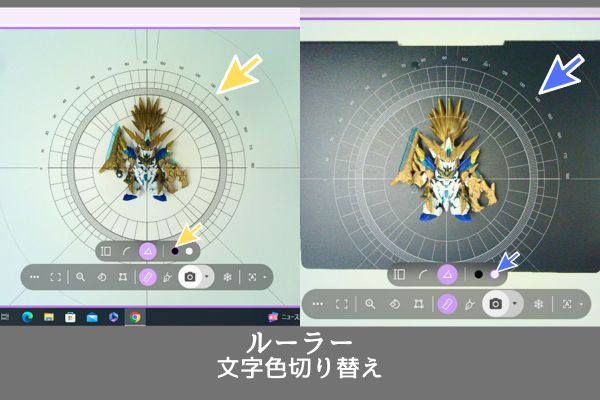
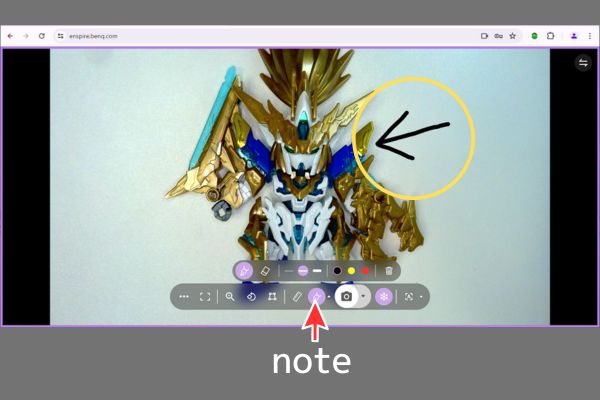
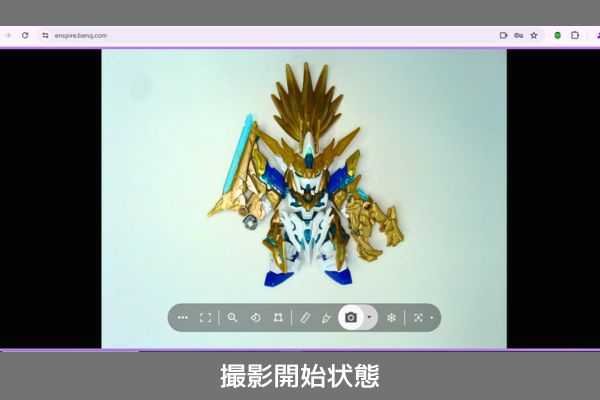
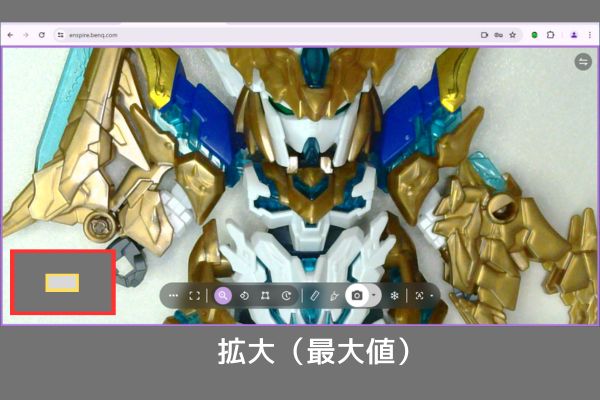

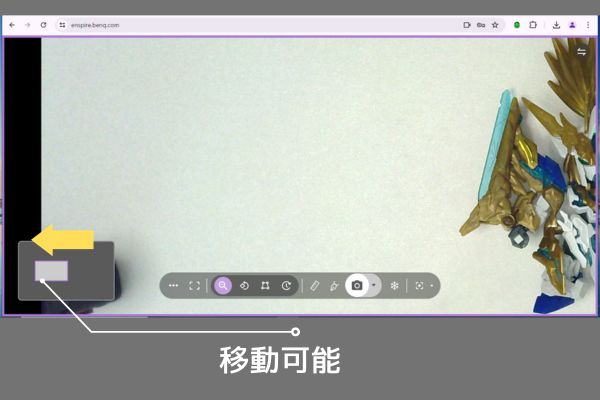

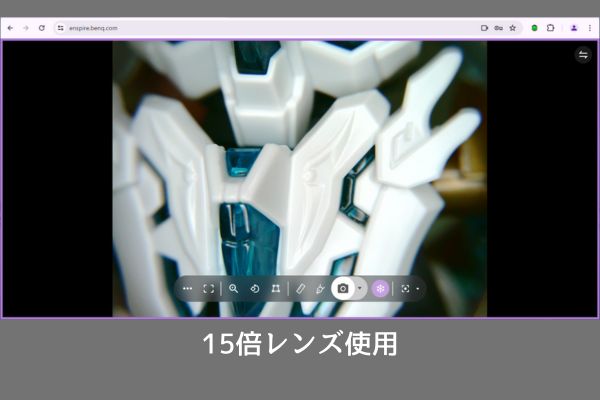



















コメント